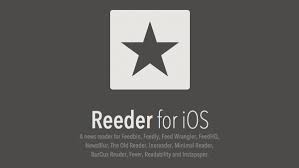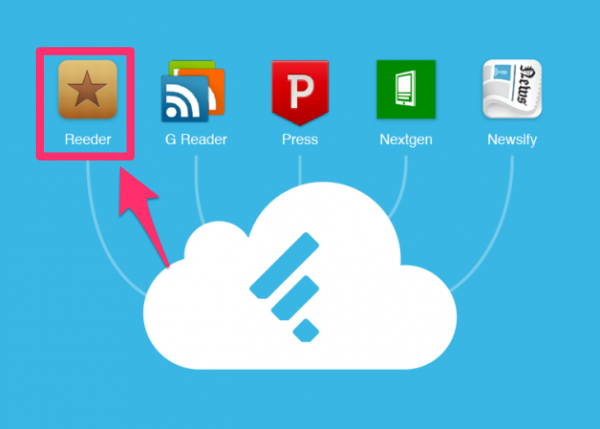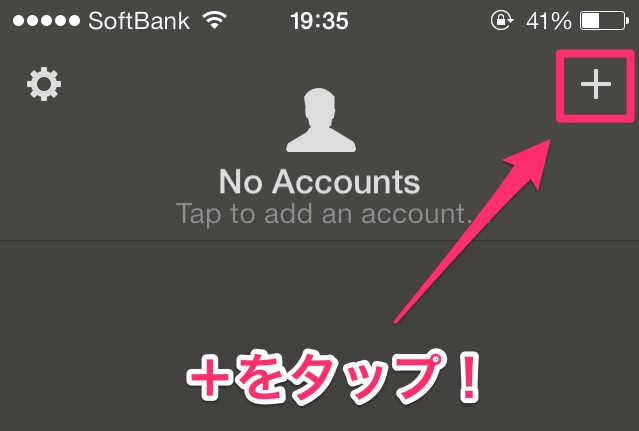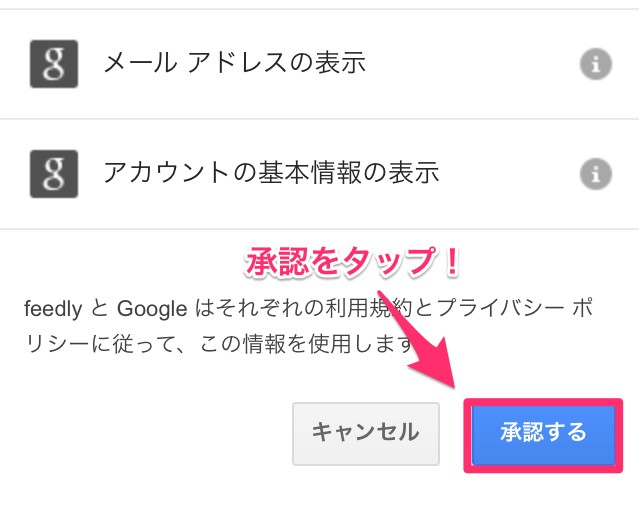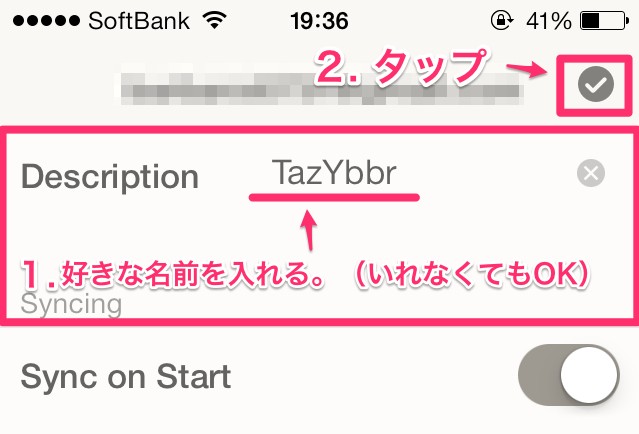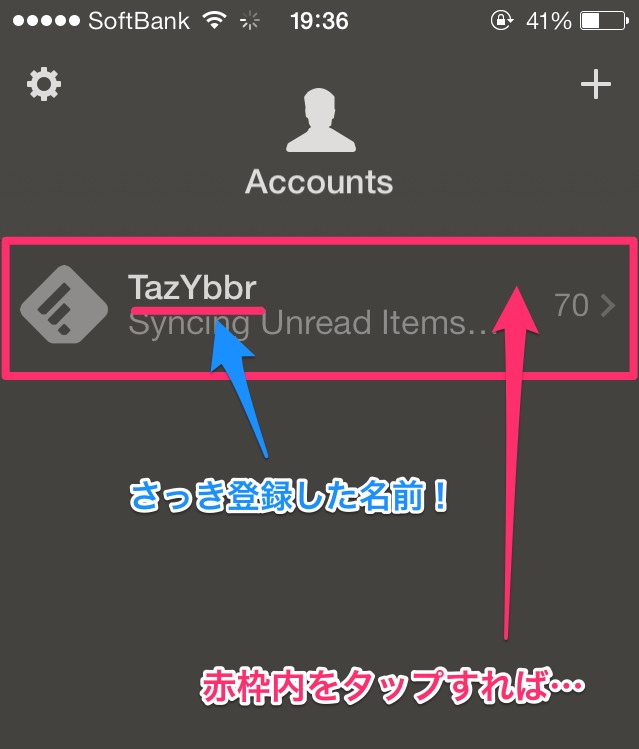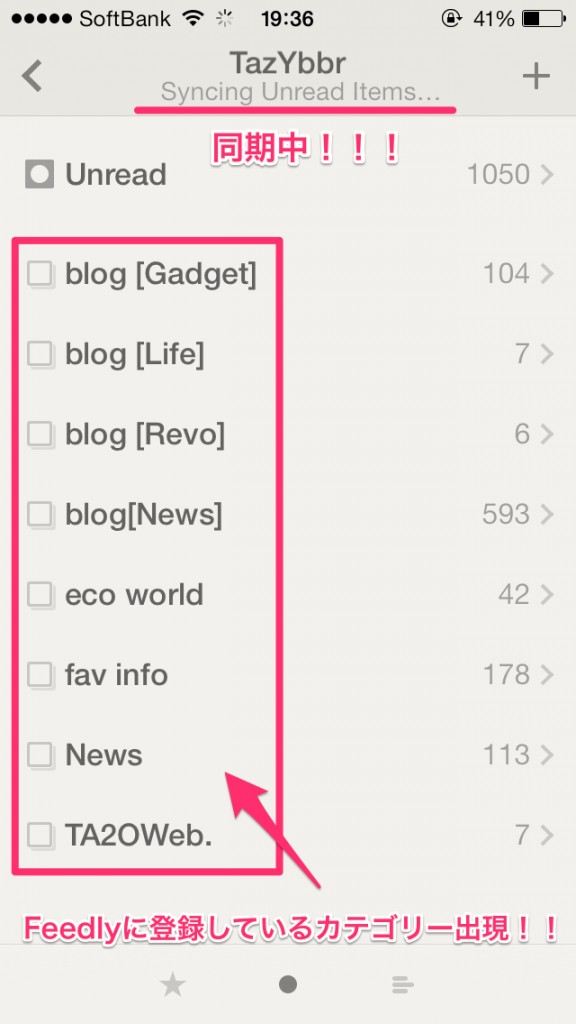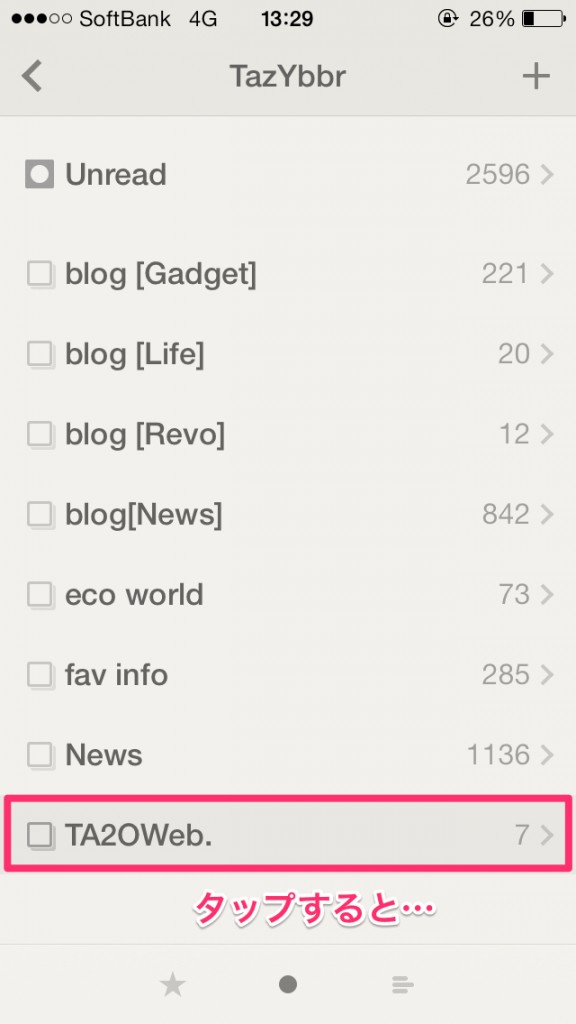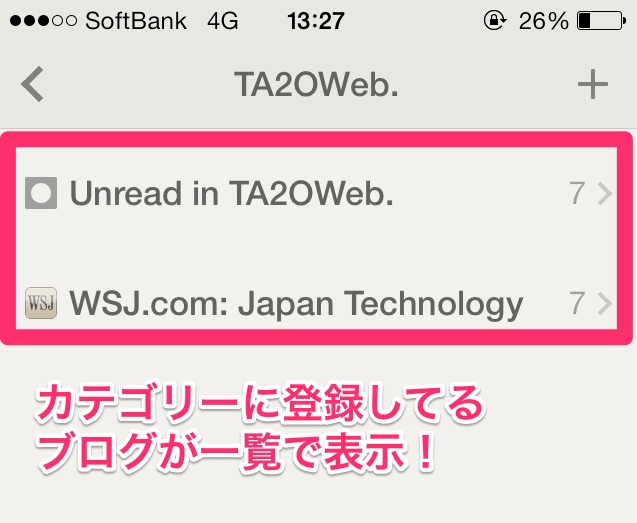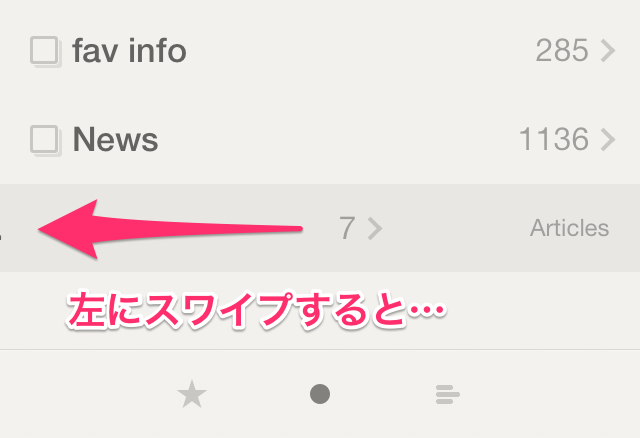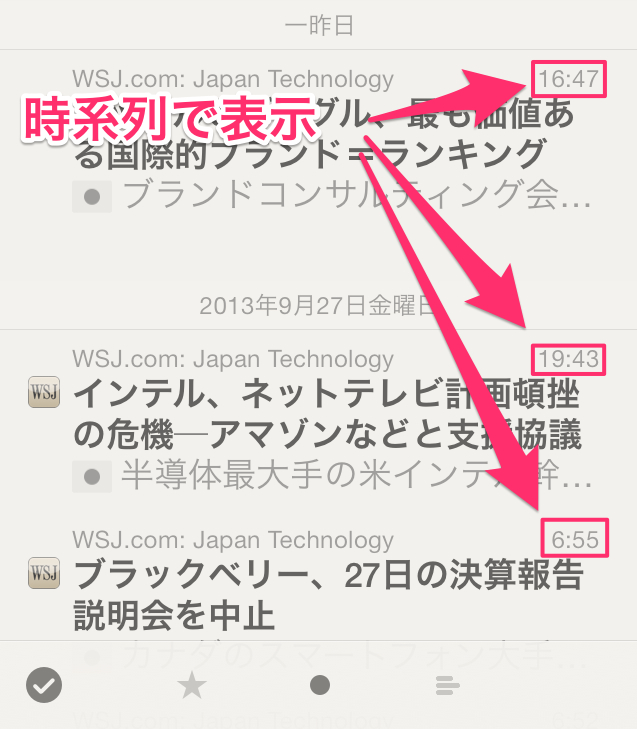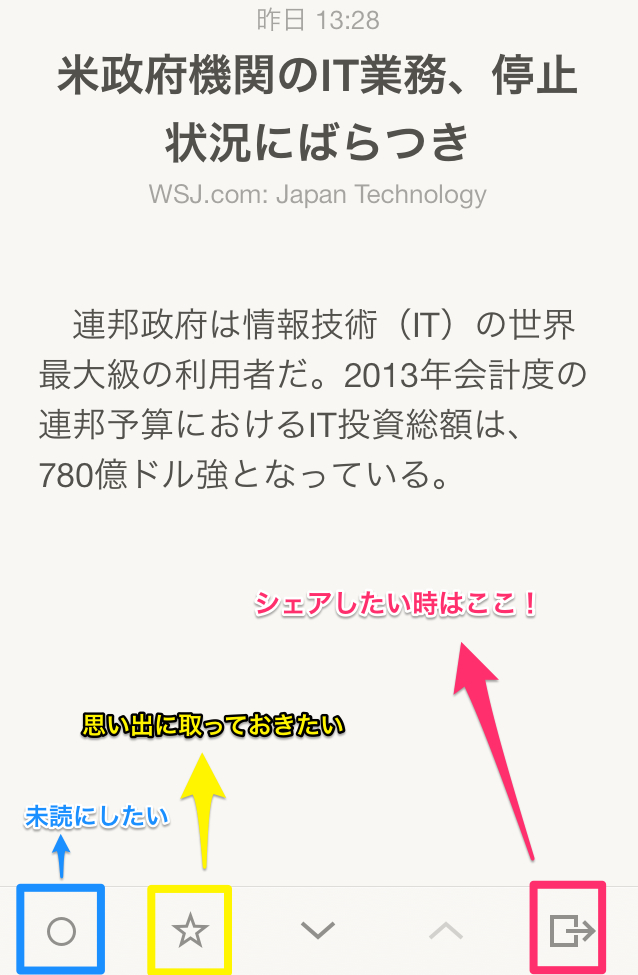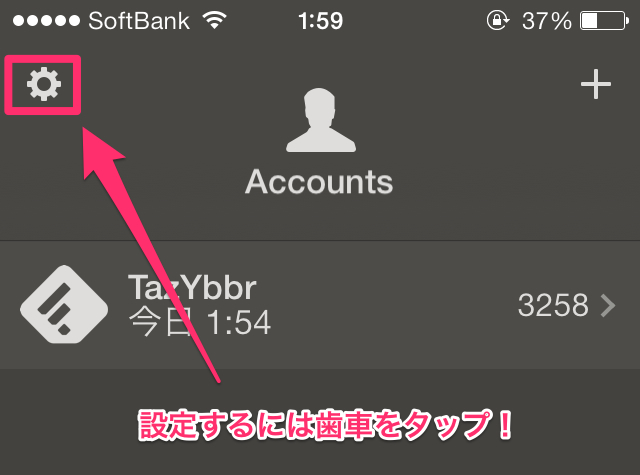Feedly単体でもフラットデザインをベースに、サムネイル(写真窓)がたくさん表示されてオシャレ。
なんか見ていてウィキウィキする。
でももっと使いやすくシンプルに!という方にオススメのアプリを紹介します!
神アプリReeder 2でより快適に!
iPhoneライフにはかかせないReeder 2デス!初代Reederから愛用してますが、先日待望のリニューアルリリース。
操作性もビジュアルも文句なしの神アプリです。
Q. Feedlyだけで見れるんじゃないの?
A. はい。見れます。全然見れます。
一応FeedlyとReeder 2の関係性の画像を作ろうと思ったんですが、この図がイメージしやすいかと思います。
つまりFeedlyから出力された情報をReeder 2を介して読むっていう流れです。
なのでFeedly単体でも問題ないんですが、もっと使いやすくてシンプルだよってのが今回のポイント。
Reeder 2は一見R2D2と見間違えそうなその名も伊達じゃないくらい、読み手を最優先に考えたであろうアプリ。
また外部アプリ(ツイッターやfacebookなど)との連携もスムースかつ超豊富!
特にReeder 2にリニューアルされてから、スワイプの操作性も向上してGOODになってGOD感も増量。
Reeder 2の使い方
ではさっそく設定していきましょう!
Reeder 2は起動してFeedlyで登録したGoogleアカウントでログインするだけで勝手に情報を読み取ってくれる。
ここが先日の記事で書いたFeedlyをオススメする一番の理由でもある連携ポイント。
Feedly同様設定項目は英語でちょっと…と思っても臆することなかれ!
英語が苦手な人でも簡単に設定できます!
▼
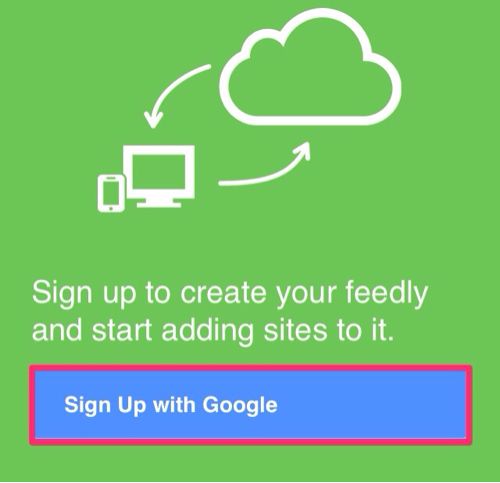
これであっという間にReeder 2はあなたのモノになりました。Feedlyで登録したカテゴリーがズラッと出てきましたね!
操作方法
スワイプ=指を画面から離さずにスライド
タップ=指で押すこと
iPhoneを使い慣れている人は何となく弄るだけで使い方はマスターできるほど簡単。
慣れてない人でも画面通りに動かすだけで感覚を掴めます!いざっ!!
1.ブログを指定して見たいなーって時
2.カテゴリーを時系列で見たなーって時
ツイッターやfacebookでシェアしたい時
読んでいる途中「あ、この記事友達に知らせたい!」「俺こんなマジメな記事読んでるってアピールしたい!」と思った瞬間にシェアできるのもReeder 2の魅力のひとつ。
▼連携アプリの一覧がズラッと表示!特にはEvanoteが嬉しい。
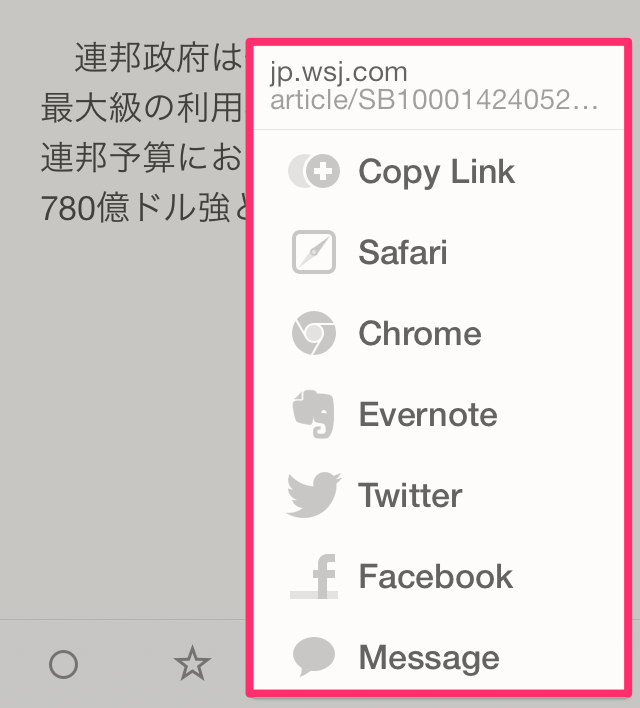
セッティング
他の設定項目も弄るとわかると思いますが、使っていく上で必要かなーって思うところだけ和訳しておきます。
※キャッシュはオフにしている方が軽くて良いかと。
アイコンのバッジも未読件数が多くなると、なんか追われる感じがして嫌なので僕はオフにしています。
今回のマジでっ!!
以前はあらゆる情報サイトを登録してたけど、未読だけが溜まって、結果全然読まなくなりました。
なので今回僕自身、GoogleリーダーからFeedlyに移行した際、かなり断捨離して楽になりました。情報を追っていたつもりが追われていたというオチ。
最初はあれもこれもと思ってしまいますが、定期的にFeedly側で断捨離すると、より快適になると思います。
Reeder2は「読み専門」なので、増やしたり減らしたりはFeedly側で設定してくださいね!